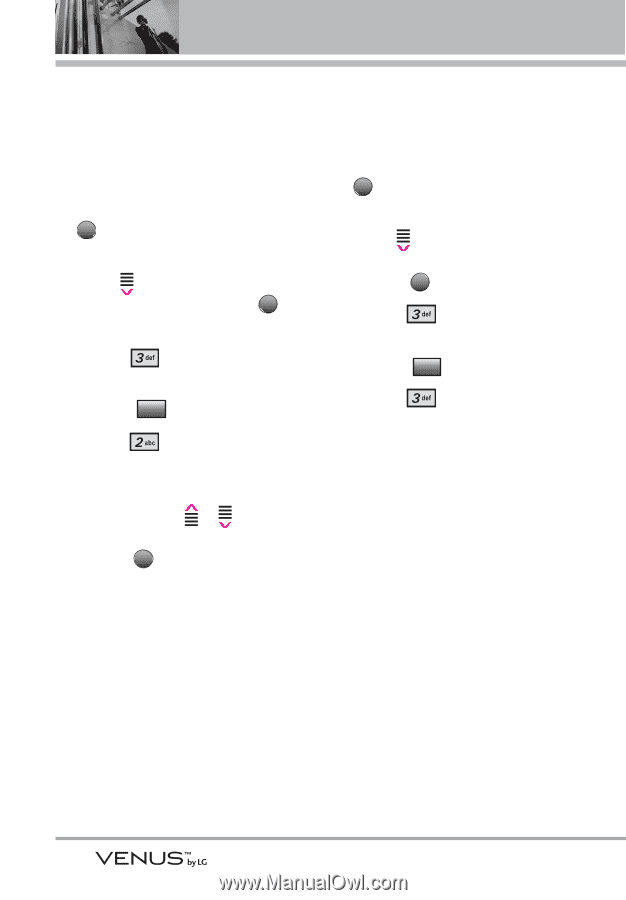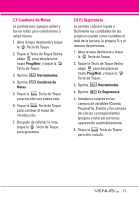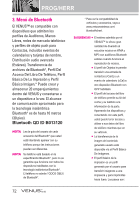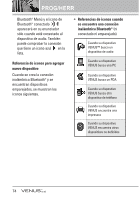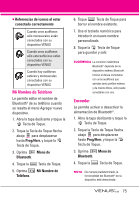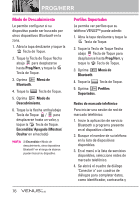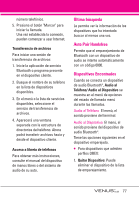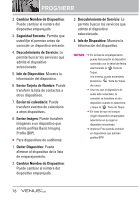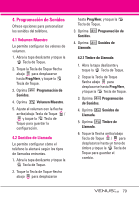LG VX8800 Pink Owner's Manual - Page 79
Modo de Descubrimiento, Perfiles Soportados
 |
View all LG VX8800 Pink manuals
Add to My Manuals
Save this manual to your list of manuals |
Page 79 highlights
PROG/HERR Modo de Descubrimiento Le permite configurar si su dispositivo puede ser buscado por otros dispositivos Bluetooth en la zona. 1. Abra la tapa deslizante y toque la MENÚ Tecla de Toque. 2. Toque la Tecla de Toque flecha abajo para desplazarse hasta Prog/Herr, y toque la OK Tecla de Toque. 3. Oprima Menú de Bluetooth. 4. Toque la Opciones Tecla de Toque. 5. Oprima Modo de Descubrimiento. 6. Toque la la flecha arriba/abajo Tecla de Toque / para desplazarse hasta un valor, y toque la OK Tecla de Toque. Encendida/ Apagado (Mostrar/ Ocultar en el teclado) NOTA Si Encendida el Modo de descubrimiento, otros dispositivos Bluetooth® en el rango de alcance pueden buscar su dispositivo. Perfiles Soportados Le permite ver perfiles que su teléfono VENUS™ puede admitir. 1. Abra la tapa deslizante y toque la MENÚ Tecla de Toque. 2. Toque la Tecla de Toque flecha abajo Tecla de Toque para desplazarse hasta Prog/Herr, y toque la OK Tecla de Toque. 3. Oprima Menú de Bluetooth. 4. Toque la Opciones Tecla de Toque. 5. Oprima Perfiles Soportados. Redes de marcado telefónico Para iniciar una sesión de red de marcado telefónico: 1. Inicie la aplicación de servicio Bluetooth o programa presente en el dispositivo cliente. 2. Busque el nombre de su teléfono en la lista de dispositivos disponibles. 3. En el menú o la lista de servicios disponibles, seleccione redes de marcado telefónico. 4. Se abrirá el cuadro de diálogo "Conectar a" con cuadros de diálogos para completar datos, como identificador, contraseña y 76